Con eesel AI, puedes crear un bot o agente de IA que se puede entrenar en tus páginas de Confluence. Luego puedes conectar este bot de IA a tu Slack, permitiendo que tu equipo acceda al conocimiento en el que tu bot está entrenado y le haga preguntas.
¿Por qué debería conectar Confluence con Slack?
Tu documentación no debería tener que estar toda en un solo lugar. Con eesel AI, puedes conectar todas tus plataformas. Puedes usar la documentación de tu empresa para ayudar a tus equipos internos a encontrar respuestas instantáneas a cualquier pregunta, buscar documentos en todas tus plataformas de conocimiento y eliminar la conjetura.
Tu equipo estará feliz de poder acelerar su flujo de trabajo y minimizar tareas manuales.
Tus clientes estarán felices de acceder a respuestas instantáneas que son precisas, proporcionan enlaces de origen y mantienen el tono que tú estableciste para ello.
¿Cómo conecto Confluence con Slack?
Una vez que hayas creado una cuenta a través de nuestro link de registro, sigue estos pasos:
- Navega al bot que te gustaría entrenar.

2. Haz clic en el botón de más en la sección Fuentes de la barra lateral para abrir el menú de Fuentes.

3. Selecciona Confluence y sigue las instrucciones para instalar la extensión del navegador Chrome.

4. Abre la extensión cuando tengas tus páginas de Confluence abiertas y selecciona el bot correcto.

5. Selecciona ‘Agregar fuentes’, luego ‘Agregar pestaña actual’, o ‘Agregar todas las pestañas en la ventana.’

6. Navega de vuelta a tu panel de control y selecciona Destinos, Slack.

7. Selecciona el espacio de trabajo al que te gustaría agregar eesel y haz clic en permitir.

8. Prueba tu nuevo asistente de IA de Slack.
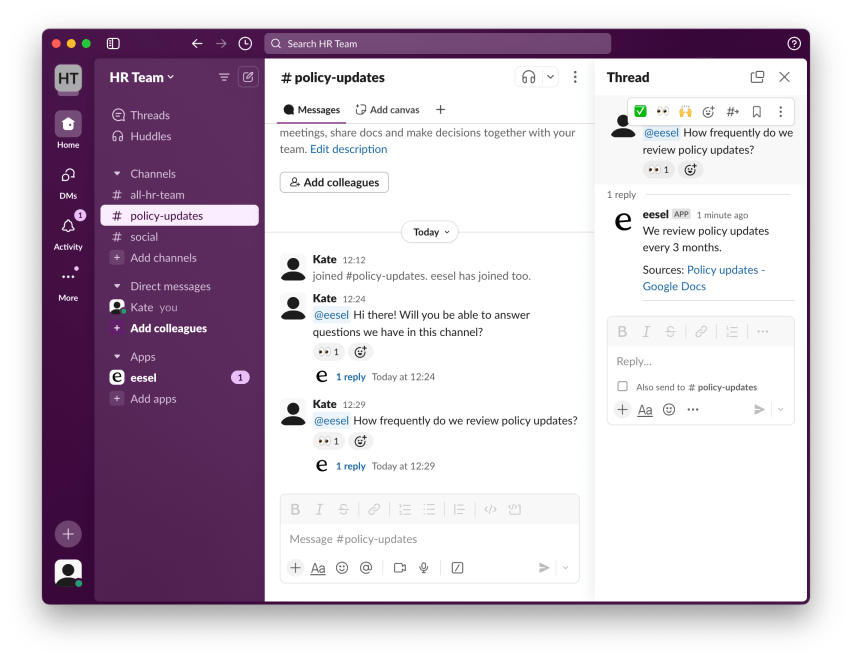
9. Contáctenos para configurar cualquier personalización avanzada, como más de un bot para un espacio de trabajo en diferentes canales.

Si deseas probar eesel AI de forma gratuita, puedes registrarte aquí para ver cómo eesel AI puede conectar tu Confluence y Slack hoy.




